win10怎么关闭杀毒中心 win10如何关闭系统杀毒软件
更新时间:2021-11-29 09:29:38作者:xinxin
对于官方win10系统中自带的杀毒软件,有些用户会选择将其开启,也不用在安装其它杀毒软件,可是在运行win10系统中的一些应用时,偶尔也会遇到杀毒软件阻止其运行的情况,这让许多用户很是无奈,对此win10怎么关闭杀毒中心呢?今天小编就来教大家win10关闭系统杀毒软件设置方法。
推荐下载:win10纯净版64位免激活
具体方法:
1、在桌面上双击打开此电脑。

2、点击计算机命令下的我的设置进入我的设置。
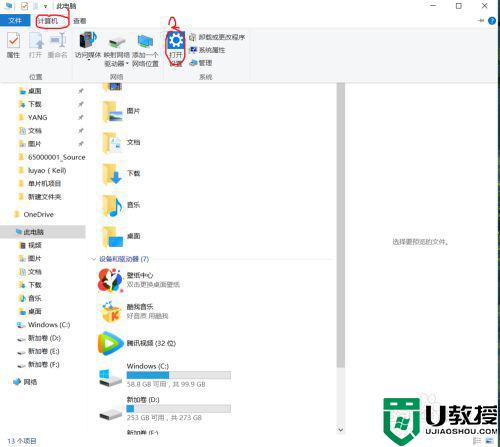
3、点击更新和安全。
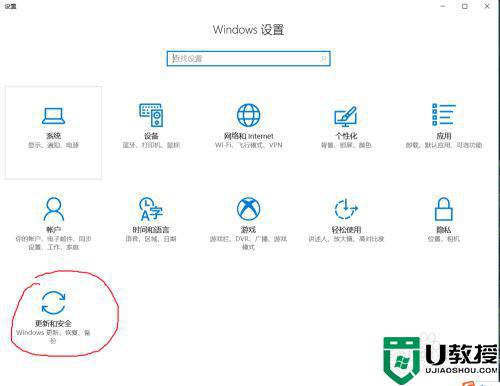
4、点击Windows Defender中的打开Windows Defender安全中心。
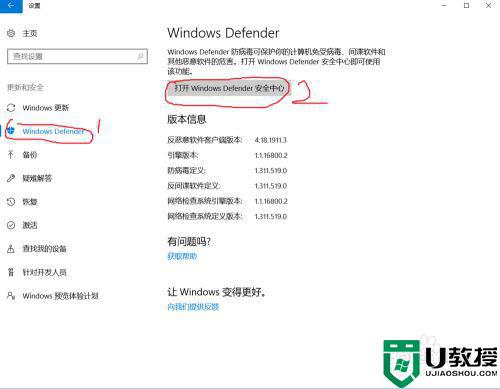
5、点击病毒和威胁防护。
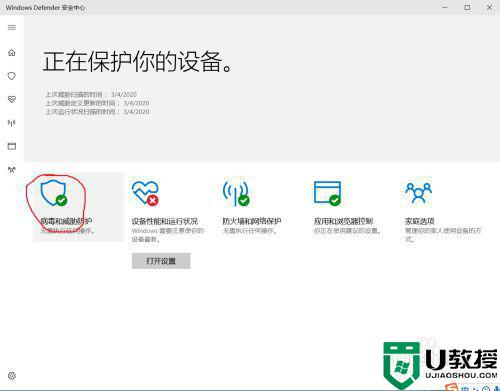
6、点击“病毒和威胁防护”设置
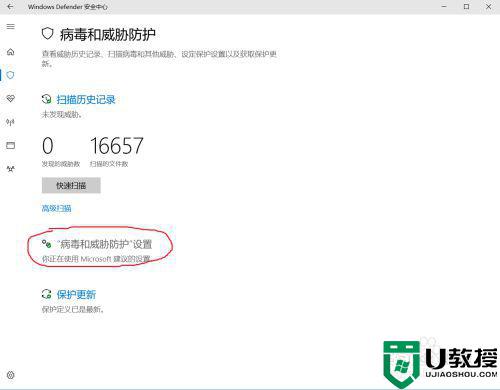
7、把实时保护和基于云的保护两个按钮关闭,就可以了。
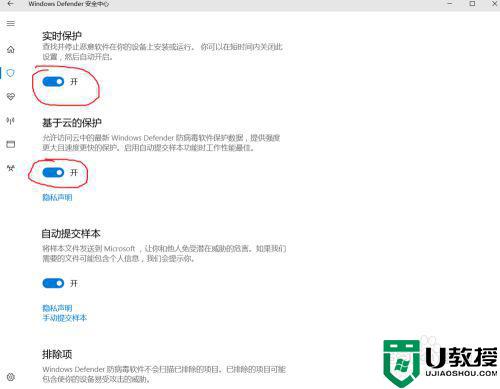
以上就是有关win10关闭系统杀毒软件设置方法了,还有不清楚的用户就可以参考一下小编的步骤进行操作,希望能够对大家有所帮助。
win10怎么关闭杀毒中心 win10如何关闭系统杀毒软件相关教程
- 如何关闭win10自带杀毒软件 w10杀毒软件怎么关闭
- win10彻底关闭杀毒防护设置方法 如何关闭win10的杀毒软件
- win10杀毒软件怎么关闭 win10自带杀毒如何关闭
- 怎么把w10系统杀毒软件关闭 w10系统杀毒怎么关闭
- 怎么关闭w10自带的杀毒软件 win10电脑如何关掉杀毒软件
- 完全关闭w10杀毒功能设置方法 如何关闭w10的杀毒软件
- win10自带杀毒永久关闭步骤 win10自带的杀毒软件怎么关
- w10系统自动杀毒怎么关闭 w10系统杀毒怎么关闭
- win10如何关闭防火墙杀毒软件 怎样关闭win10防火墙杀毒软件
- win10杀毒软件被关闭怎么办 win10杀毒软件总是被关闭如何解决
- Win11如何替换dll文件 Win11替换dll文件的方法 系统之家
- Win10系统播放器无法正常运行怎么办 系统之家
- 李斌 蔚来手机进展顺利 一年内要换手机的用户可以等等 系统之家
- 数据显示特斯拉Cybertruck电动皮卡已预订超过160万辆 系统之家
- 小米智能生态新品预热 包括小米首款高性能桌面生产力产品 系统之家
- 微软建议索尼让第一方游戏首发加入 PS Plus 订阅库 从而与 XGP 竞争 系统之家
热门推荐
win10系统教程推荐
- 1 window10投屏步骤 windows10电脑如何投屏
- 2 Win10声音调节不了为什么 Win10无法调节声音的解决方案
- 3 怎样取消win10电脑开机密码 win10取消开机密码的方法步骤
- 4 win10关闭通知弹窗设置方法 win10怎么关闭弹窗通知
- 5 重装win10系统usb失灵怎么办 win10系统重装后usb失灵修复方法
- 6 win10免驱无线网卡无法识别怎么办 win10无法识别无线网卡免驱版处理方法
- 7 修复win10系统蓝屏提示system service exception错误方法
- 8 win10未分配磁盘合并设置方法 win10怎么把两个未分配磁盘合并
- 9 如何提高cf的fps值win10 win10 cf的fps低怎么办
- 10 win10锁屏不显示时间怎么办 win10锁屏没有显示时间处理方法

